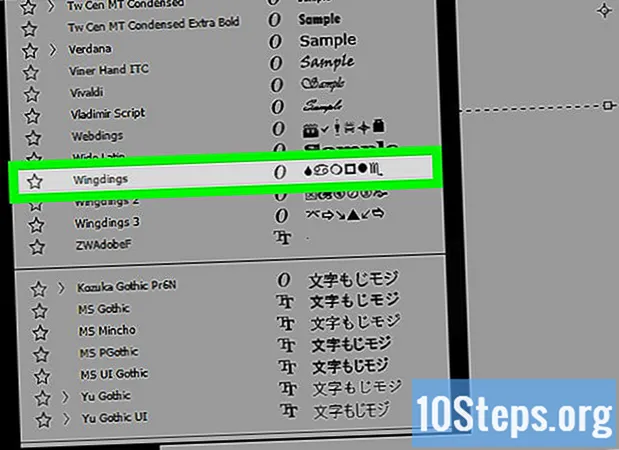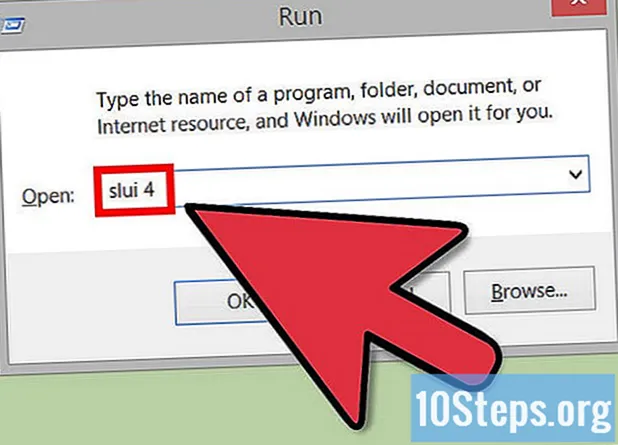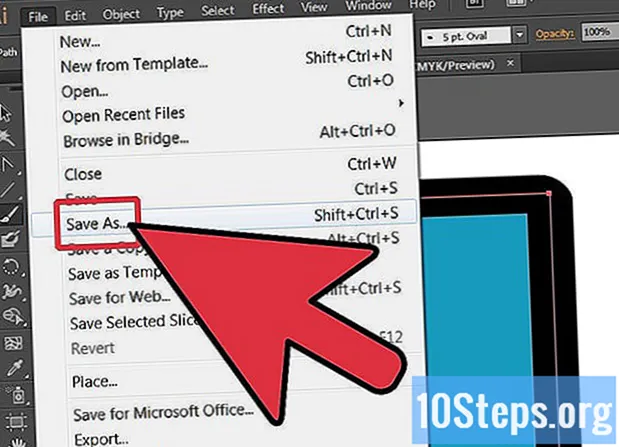Contenuto
Non sarebbe bello vedere i tuoi video preferiti non appena accendi il computer? Il problema è che per questo avresti bisogno di un software costoso e problematico, che riproducesse il congelamento dei video. Tuttavia, esiste un modo alternativo semplice e facile per trasformare un video in uno sfondo del desktop.
Passi
Apri un browser Internet e cerca "Windows Dreamscene". Un "dreamcene" è uno sfondo video disponibile per le versioni di XP, Vista Ultimate e Windows 7.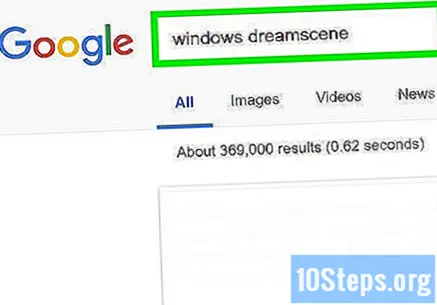
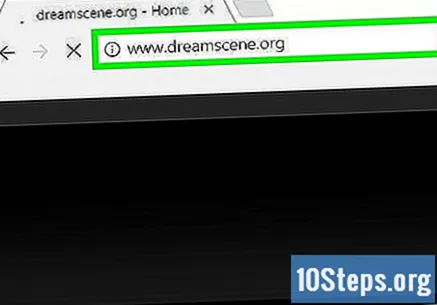
Nei risultati, trova il sito Dreamscene.org e fai clic su di esso per essere reindirizzato a una pagina con collegamenti Windows DreamScene.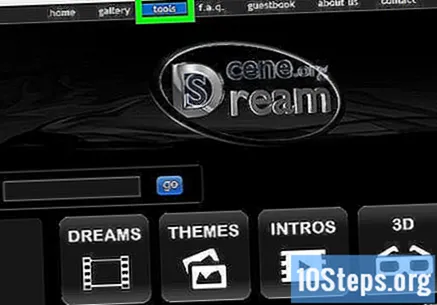
Fare clic sull'opzione "Strumenti" nella parte superiore della pagina. Lì troverai un elenco di software scaricabili.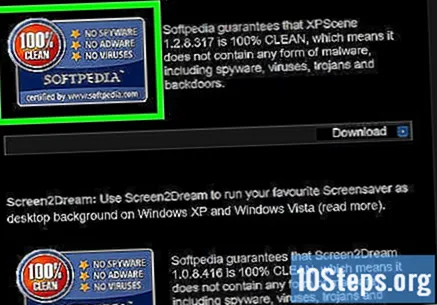
Fare clic sul software appropriato per il sistema operativo del computer. Ad esempio, scarica "XPScene" se hai un computer Windows XP e "Microsoft Windows DreamScene" se utilizzi Windows 7 o Vista Ultimate.
Controlla il numero di bit per il tuo sistema operativo. Il software è diverso per le versioni a 32 bit e 64 bit di Windows.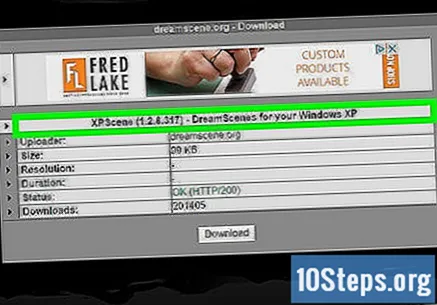
Fare clic sul software appropriato per il proprio sistema operativo.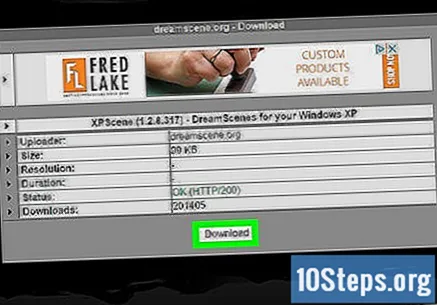
Scegli la posizione in cui desideri salvare il file.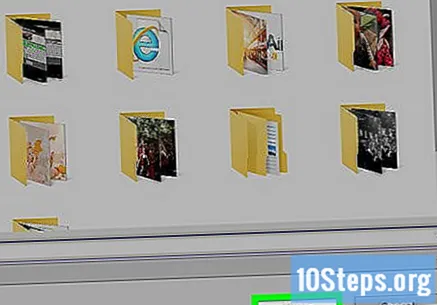
Decomprimere il file scaricato.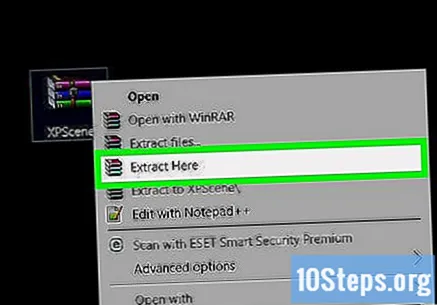
Esegui il file eseguibile estratto.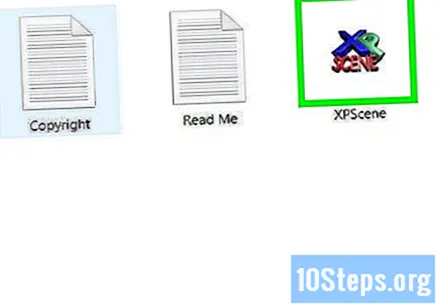
Si aprirà la finestra di attivazione di Windows Dreamscene. Fare clic su "Abilita Dreamscene".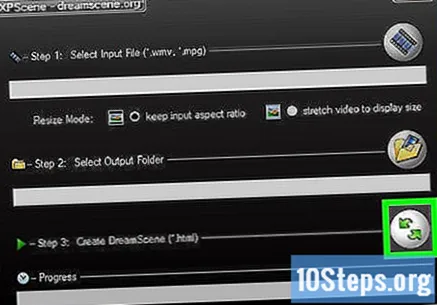
Fare clic con il tasto destro su qualsiasi video supportato dal programma e scegliere l'opzione "Imposta come sfondo del desktop". Pronto!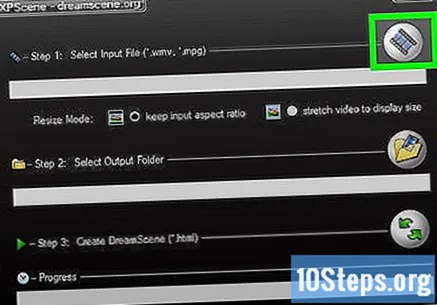
- I formati supportati sono .WMV e.MPG. Tuttavia, è possibile utilizzare praticamente tutti i formati riprodotti da Windows Media Player, come .AVI. Per aggiungerli, aggiungi un'estensione supportata da Dreamscene alla fine del file, ad esempio: meuvideo.avi -> meuvideo.avi.mpg. È ora possibile utilizzare il video rinominato come sfondo. Per riprodurre altri formati in Windows Media Player, sarà necessario installare codec specifici.
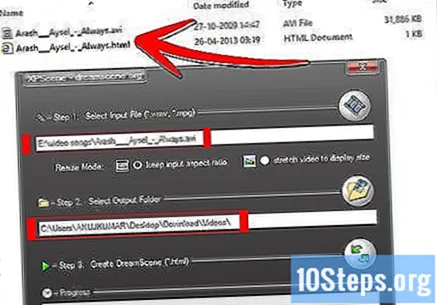
- I formati supportati sono .WMV e.MPG. Tuttavia, è possibile utilizzare praticamente tutti i formati riprodotti da Windows Media Player, come .AVI. Per aggiungerli, aggiungi un'estensione supportata da Dreamscene alla fine del file, ad esempio: meuvideo.avi -> meuvideo.avi.mpg. È ora possibile utilizzare il video rinominato come sfondo. Per riprodurre altri formati in Windows Media Player, sarà necessario installare codec specifici.
Metodo 1 di 1: collegamenti per utenti avanzati o per coloro che non hanno trovato il sito
Pagina strumenti - http://dreamscene.org/download.php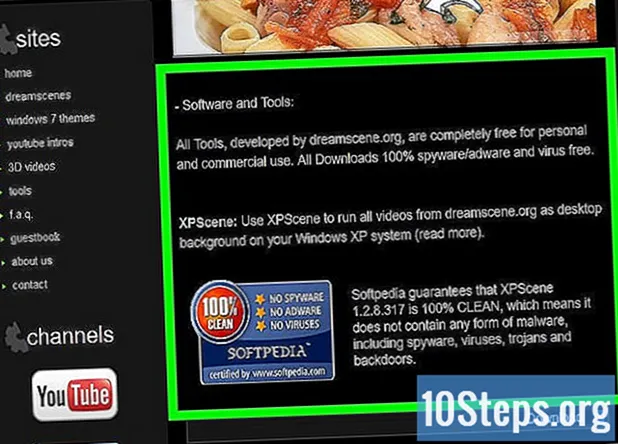
Video forniti dal sito - http://dreamscene.org/gallery.php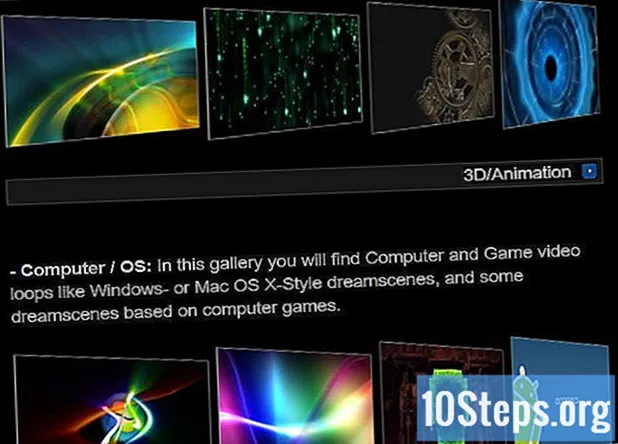
Suggerimenti
- Usa video di alta qualità o ad alta definizione per creare bellissimi sfondi.
- Se non hai un video ad alta definizione, convertilo. Esistono molti software e siti Web che convertono video gratuitamente.
Materiali necessari
- Computer con sistema operativo Windows che soddisfa i requisiti minimi di sistema.
- Accesso ad Internet.
- Software "Dreamscene".
- Video sul disco rigido.